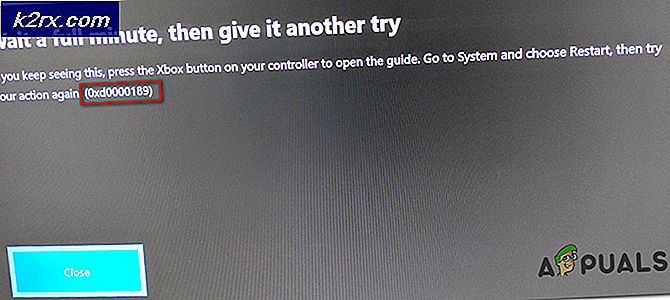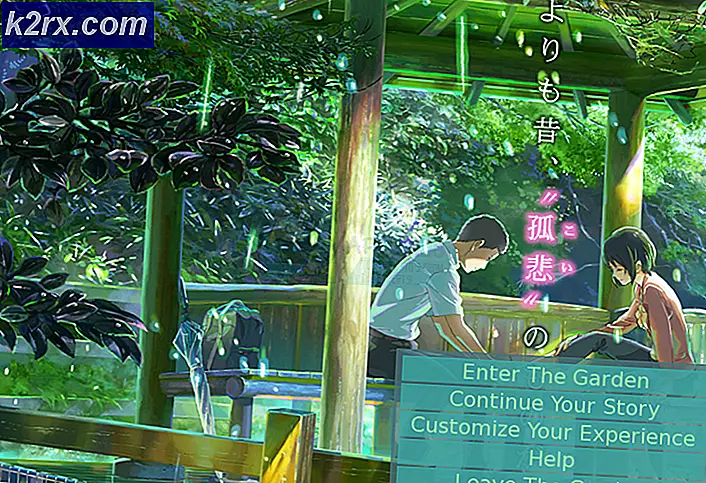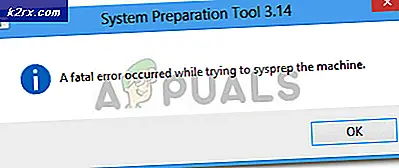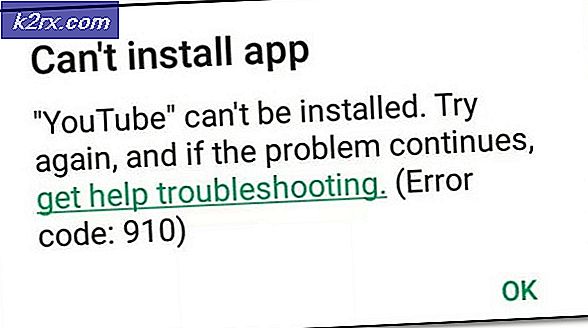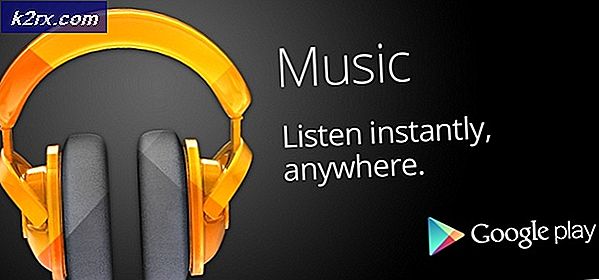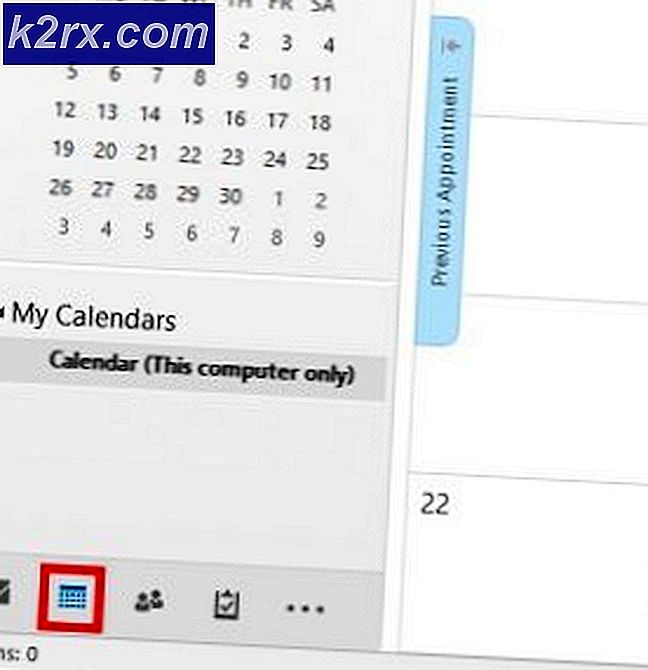แก้ไข: OneNote 2007 Hpyerlinks Error 'การดำเนินการนี้ถูกยกเลิก' ในการอัปเดตผู้สร้าง
ผลพวงของการเปิดตัวการอัปเดตผู้สร้าง Windows 10 เป็นเรื่องที่ไม่ไกลนัก แต่ไมโครซอฟท์ก็ได้ออกมาปรับปรุงระบบปฏิบัติการวินโดว์สซึ่งมีข้อผิดพลาดและประเด็นปัญหาจำนวนมากอย่างมหาศาล, สิ่งที่ได้ทำงานได้ดีอย่างสมบูรณ์ก่อนที่จะมีการอัพเดทล่วงหน้า หนึ่งในฟังก์ชันการทำงานที่คลุมเครือมากขึ้นซึ่งการอัปเดตผู้สร้างของ Windows 10 เป็นการเชื่อมโยงหลายมิติใน OneNote 2007 หลังจากติดตั้งอัปเดต Creators แล้วการเชื่อมโยงหลายมิติจะไม่เปิดขึ้นอีกเมื่อคลิกสำหรับหลาย ๆ คนที่ใช้ OneNote 2007 บนคอมพิวเตอร์ที่ใช้ Windows 10 ของตน
แม้ว่าความจริงที่ว่า OneNote 2007 เป็นซอฟต์แวร์ที่มีการลงวันที่มาก แต่ความจริงข้อนี้ไม่สามารถปรับให้แอพพลิเคชันสูญเสียความสามารถในการดำเนินงานได้อย่างง่ายดายเช่นเดียวกับการเปิดใช้การเชื่อมโยงหลายมิติเมื่อเปิดใช้งานโดยคลิกที่ " ฐานที่โปรแกรมยังคงมี เมื่อผู้ใช้ที่ได้รับผลกระทบจากปัญหานี้คลิกที่ลิงค์เชื่อมโยงไม่ได้เปิดและพวกเขาจะเห็นข้อความแสดงข้อผิดพลาดที่อ่านว่า:
การดำเนินการนี้ถูกยกเลิกเนื่องจากข้อ จำกัด ที่มีผลกับคอมพิวเตอร์เครื่องนี้ โปรดติดต่อผู้ดูแลระบบของคุณ
การแก้ไขเฉพาะสำหรับ Microsoft สำหรับข้อความแสดงข้อผิดพลาดเฉพาะนี้ไม่มีประโยชน์สำหรับผู้ใช้ที่ได้รับผลกระทบเนื่องจากรูปลักษณ์ของสิ่งต่างๆการแก้ไขไม่สามารถใช้งานได้กับการอัปเดตผู้สร้าง Windows 10 - อย่างน้อยไม่ถึงตอนนี้ การเชื่อมโยงหลายมิติทำงานได้ดีใน OneNote รุ่นออนไลน์ของไมโครซอฟท์ เฉพาะกับ OneNote 2007 แบบสแตนด์อโลนที่ผู้ใช้ประสบปัญหานี้เท่านั้น ในเกือบทุกกรณีปัญหานี้เกิดจากคีย์รีจิสทรีเฉพาะที่ได้รับความเสียหายหรือเสียหายซึ่งเป็นเหตุผลที่สามารถแก้ไขได้โดยการแทนที่คีย์รีจิสทรีด้วยเวอร์ชันสมบูรณ์ที่สมบูรณ์ของตัวเอง ต่อไปนี้เป็นวิธีที่คุณสามารถทำได้โดยทำดังนี้
ระยะที่ 1: ส่งออกคีย์รีจิสทรีจากคอมพิวเตอร์ที่ไม่ได้รับผลกระทบ
- ค้นหาคอมพิวเตอร์ที่ไม่ได้รับผลกระทบจากปัญหานี้และกดปุ่ม โลโก้ Windows + R เพื่อเปิด Run
- พิมพ์ regedit ในกล่องโต้ตอบ Run และกด Enter เพื่อเปิด Registry Editor
- ในบานหน้าต่างด้านซ้ายของ ตัวแก้ไขรีจิสทรี นำทางไปยังไดเรกทอรีต่อไปนี้:
HKEY_LOCAL_MACHINE > ซอฟต์แวร์ > คลาส > htmlfile > shell > open
PRO TIP: หากปัญหาเกิดขึ้นกับคอมพิวเตอร์หรือแล็ปท็อป / โน้ตบุ๊คคุณควรลองใช้ซอฟต์แวร์ Reimage Plus ซึ่งสามารถสแกนที่เก็บข้อมูลและแทนที่ไฟล์ที่เสียหายได้ วิธีนี้ใช้ได้ผลในกรณีส่วนใหญ่เนื่องจากปัญหาเกิดจากความเสียหายของระบบ คุณสามารถดาวน์โหลด Reimage Plus โดยคลิกที่นี่- ในบานหน้าต่างด้านซ้ายของ ตัวแก้ไขรีจิสทรี คลิกที่คีย์ย่อยของ คำสั่ง ภายใต้การ เปิด
- คลิกที่ File (หรือ Registry ) ในแถบเครื่องมือที่ด้านบนของหน้าต่าง Registry Editor และคลิกที่ Export
- ไปที่ตำแหน่งที่คุณต้องการให้คีย์รีจิสทรีถูกบันทึกพิมพ์ชื่อไฟล์ที่ไม่ซ้ำกันสำหรับไฟล์ลงในฟิลด์ File name และคลิกที่ Save
- ปิด ตัวแก้ไขรีจิสทรี
ขั้นตอนที่ 2: นำเข้าคีย์รีจิสทรีไปยังคอมพิวเตอร์ที่ได้รับผลกระทบ
- ย้ายคีย์รีจิสทรีที่ส่งออกไปยัง USB ฮาร์ดดิสก์ภายนอกหรืออุปกรณ์จัดเก็บข้อมูลแบบพกพาอื่น ๆ จากนั้นย้ายจากอุปกรณ์จัดเก็บข้อมูลไปยังคอมพิวเตอร์ที่ได้รับผลกระทบ
- ไปที่ตำแหน่งที่คุณย้ายคีย์รีจิสทรีไปยังคอมพิวเตอร์ที่ได้รับผลกระทบค้นหาตำแหน่ง reg สำหรับคีย์รีจิสทรีและคลิกสองครั้งที่มีคีย์รีจิสทรีที่นำเข้าในรีจิสทรีของคอมพิวเตอร์ที่ได้รับผลกระทบ
- ถ้ามีคำเตือนหรือถามเพื่อยืนยันการกระทำให้คลิก ใช่ > ตกลง
ขั้นที่ 3: ตรวจสอบให้แน่ใจว่าค่าของสตริงที่เจาะจงคือ htmlfile
- ในคอมพิวเตอร์ที่ได้รับผลกระทบให้กดปุ่ม โลโก้ Windows + R เพื่อเปิด Run
- พิมพ์ regedit ในกล่องโต้ตอบ Run และกด Enter เพื่อเปิด Registry Editor
- ในบานหน้าต่างด้านซ้ายของ ตัวแก้ไขรีจิสทรี คลิกสองครั้งที่คีย์ HKEY_CLASSES_ROOT เพื่อขยายและค้นหาและคลิกที่ . html คีย์ย่อยภายใต้นั้น
- ในบานหน้าต่างด้านขวาของ ตัวแก้ไขรีจิสทรี ให้ดับเบิลคลิกที่สตริง ( Default) เพื่อ แก้ไข และตรวจสอบเพื่อดูว่ามี ข้อมูล Value data ประกอบด้วยอะไรบ้าง หากฟิลด์ ข้อมูล Value ของสตริงมี ข้อมูล อื่นที่ไม่ใช่ htmlfile ให้แทนที่ข้อมูลที่อยู่ในฟิลด์ด้วย htmlfile และคลิก OK
- ปิด ตัวแก้ไขรีจิสทรี
เมื่อทำเสร็จให้ เริ่มต้น คอมพิวเตอร์ใหม่และตรวจสอบเพื่อดูว่าปัญหาได้รับการแก้ไขหรือไม่เมื่อคอมพิวเตอร์เริ่มระบบใหม่
PRO TIP: หากปัญหาเกิดขึ้นกับคอมพิวเตอร์หรือแล็ปท็อป / โน้ตบุ๊คคุณควรลองใช้ซอฟต์แวร์ Reimage Plus ซึ่งสามารถสแกนที่เก็บข้อมูลและแทนที่ไฟล์ที่เสียหายได้ วิธีนี้ใช้ได้ผลในกรณีส่วนใหญ่เนื่องจากปัญหาเกิดจากความเสียหายของระบบ คุณสามารถดาวน์โหลด Reimage Plus โดยคลิกที่นี่